使用此資訊卸下背面 PCIe 配接卡。PCIe 配接卡可以是乙太網路卡、主機匯流排配接卡、RAID 配接卡、附加 PCIe SSD 配接卡或其他任何支援的 PCIe 配接卡。
關於此作業
S011
閱讀安裝準則和安全檢驗核對清單,確保工作時安全無虞。
關閉伺服器和週邊裝置的電源,並拔掉電源線和所有外部纜線。請參閱關閉伺服器電源。
將靜電敏感元件保存在防靜電保護袋中,直到安裝時才取出,且處理這些裝置時配戴靜電放電腕帶或使用其他接地系統,以避免暴露於靜電之中,否則可能導致系統停止運轉和資料遺失。
對硬碟、硬碟控制器(包括整合在主機板組件上的控制器)、硬碟背板或硬碟纜線進行變更或將其卸下之前,請先備份硬碟中儲存的所有重要資料。
在您卸下 RAID 陣列的任何元件(硬碟、RAID 卡等)之前,請先備份所有的 RAID 配置資訊。
程序
- 為作業做好準備。
- 如果伺服器安裝在機架中,請沿著其機架滑軌將伺服器滑出以接觸上蓋,或從機架卸下伺服器。請參閱從機架卸下伺服器。
- 卸下上蓋。請參閱卸下上蓋。
- 卸下擴充卡組件。請參閱卸下背面擴充卡組件。
- 從擴充卡匣卸下 PCIe 配接卡。
對於擴充卡 1 和擴充卡 2 中的 PCIe 配接卡以及 ThinkSystem AMD X3522 10/25GbE DSFP28 2-port PCIe Ethernet Adapter,請先卸下固定配接卡的螺絲。
擴充卡 1 匣(擴充卡 2 匣亦同)
下圖使用 3 插槽擴充卡匣做為範例。1 插槽擴充卡匣的更換程序亦類似。
圖 1. 從擴充卡 1 匣或擴充卡 2 匣卸下 PCIe 配接卡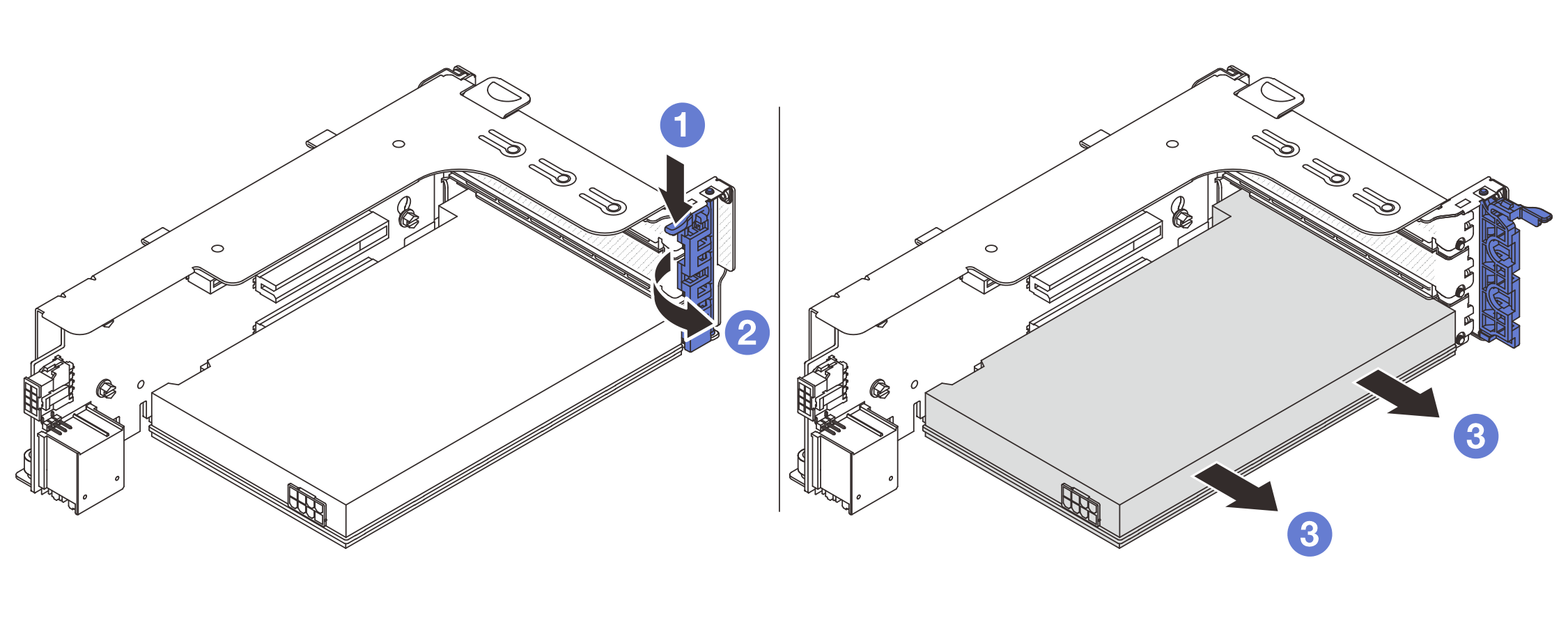
 將固定夾向下按壓。
將固定夾向下按壓。 將 PCIe 配接卡固定閂鎖旋轉至開啟位置。
將 PCIe 配接卡固定閂鎖旋轉至開啟位置。 抓住 PCIe 配接卡邊緣,小心地將其從 PCIe 插槽拉出。
抓住 PCIe 配接卡邊緣,小心地將其從 PCIe 插槽拉出。
擴充卡 3 匣
圖 2. 從擴充卡 3 匣卸下 PCIe 配接卡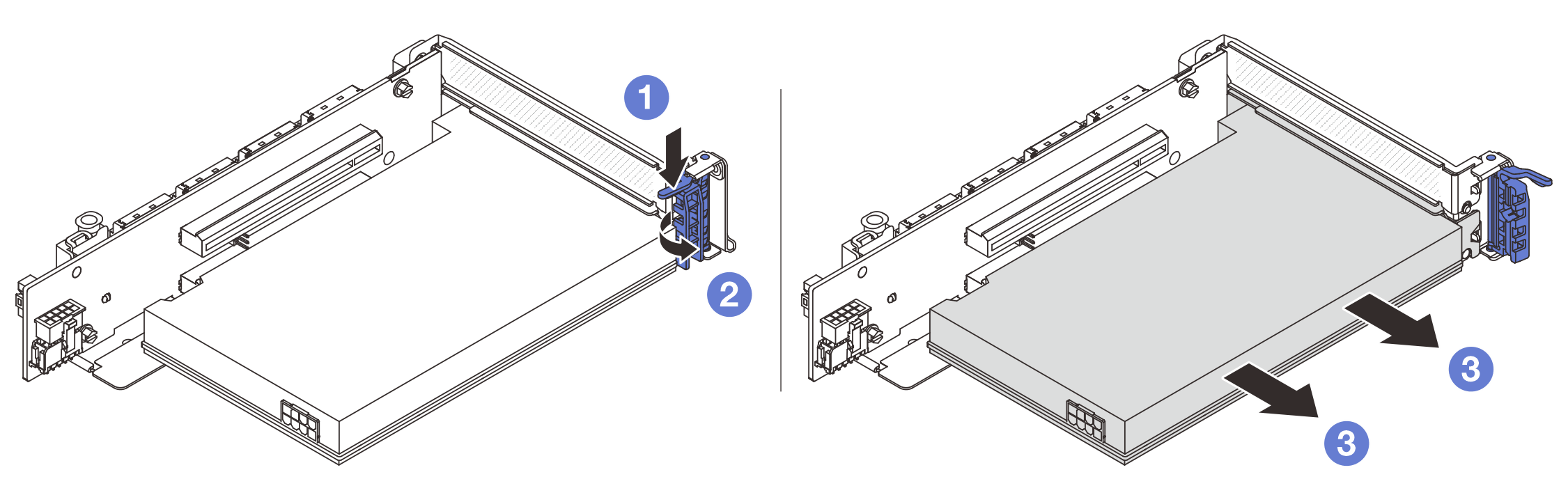
 將固定夾向下按壓。
將固定夾向下按壓。 將 PCIe 配接卡固定閂鎖旋轉至開啟位置。
將 PCIe 配接卡固定閂鎖旋轉至開啟位置。 抓住 PCIe 配接卡邊緣,小心地將其從 PCIe 插槽拉出。
抓住 PCIe 配接卡邊緣,小心地將其從 PCIe 插槽拉出。
4LP 擴充卡 3/4 匣
圖 3. 從 4LP 擴充卡 3/4 匣卸下 PCIe 配接卡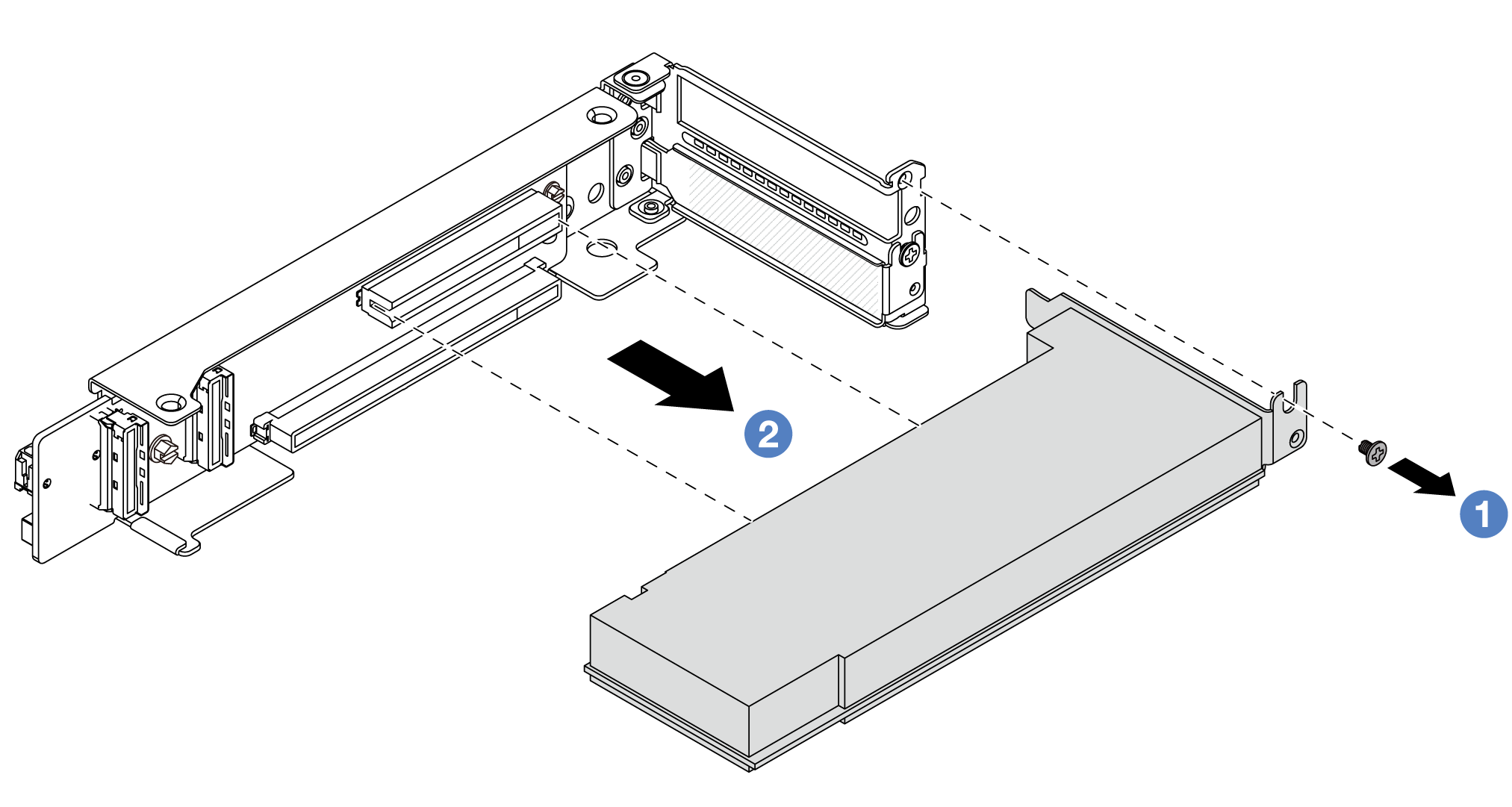
 卸下固定 PCIe 配接卡的螺絲。
卸下固定 PCIe 配接卡的螺絲。 抓住 PCIe 配接卡邊緣,小心地將其從 PCIe 插槽拉出。
抓住 PCIe 配接卡邊緣,小心地將其從 PCIe 插槽拉出。
- (選用)如果要更換擴充卡,請從擴充卡匣卸下擴充卡。
擴充卡 1(擴充卡 2 亦同)
下圖使用 3 插槽擴充卡匣做為範例。1 插槽擴充卡匣的更換程序亦類似。
圖 4. 從擴充卡 1 匣或擴充卡 2 匣卸下擴充卡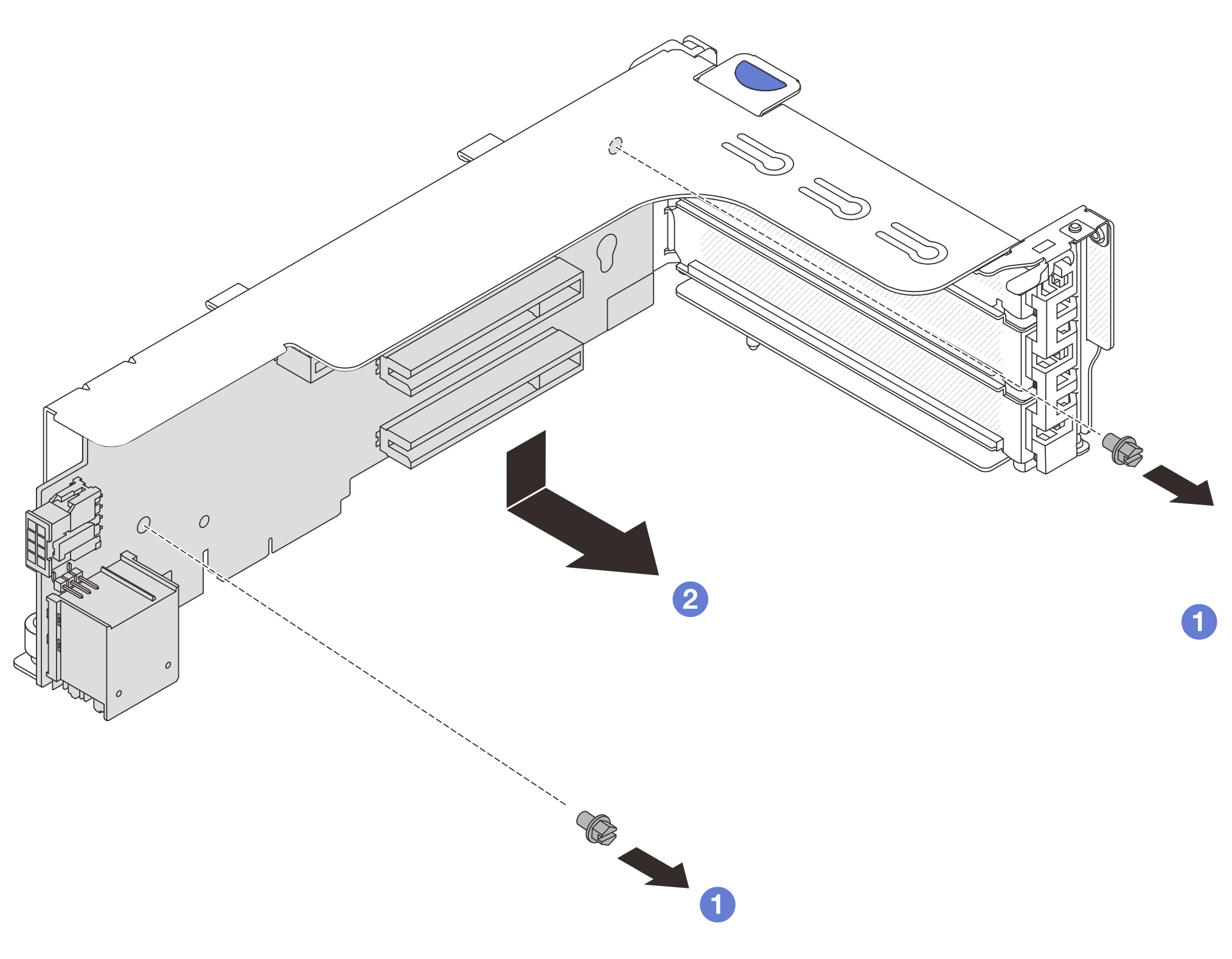
 鬆開固定擴充卡的螺絲。
鬆開固定擴充卡的螺絲。 抓住擴充卡邊緣,小心地將其從擴充卡托架中取出。
抓住擴充卡邊緣,小心地將其從擴充卡托架中取出。
擴充卡 3
下圖使用 Gen 5 擴充卡 3 匣做為範例。Gen 4 擴充卡 3 匣的更換程序亦同。
圖 5. 從擴充卡 3 匣卸下擴充卡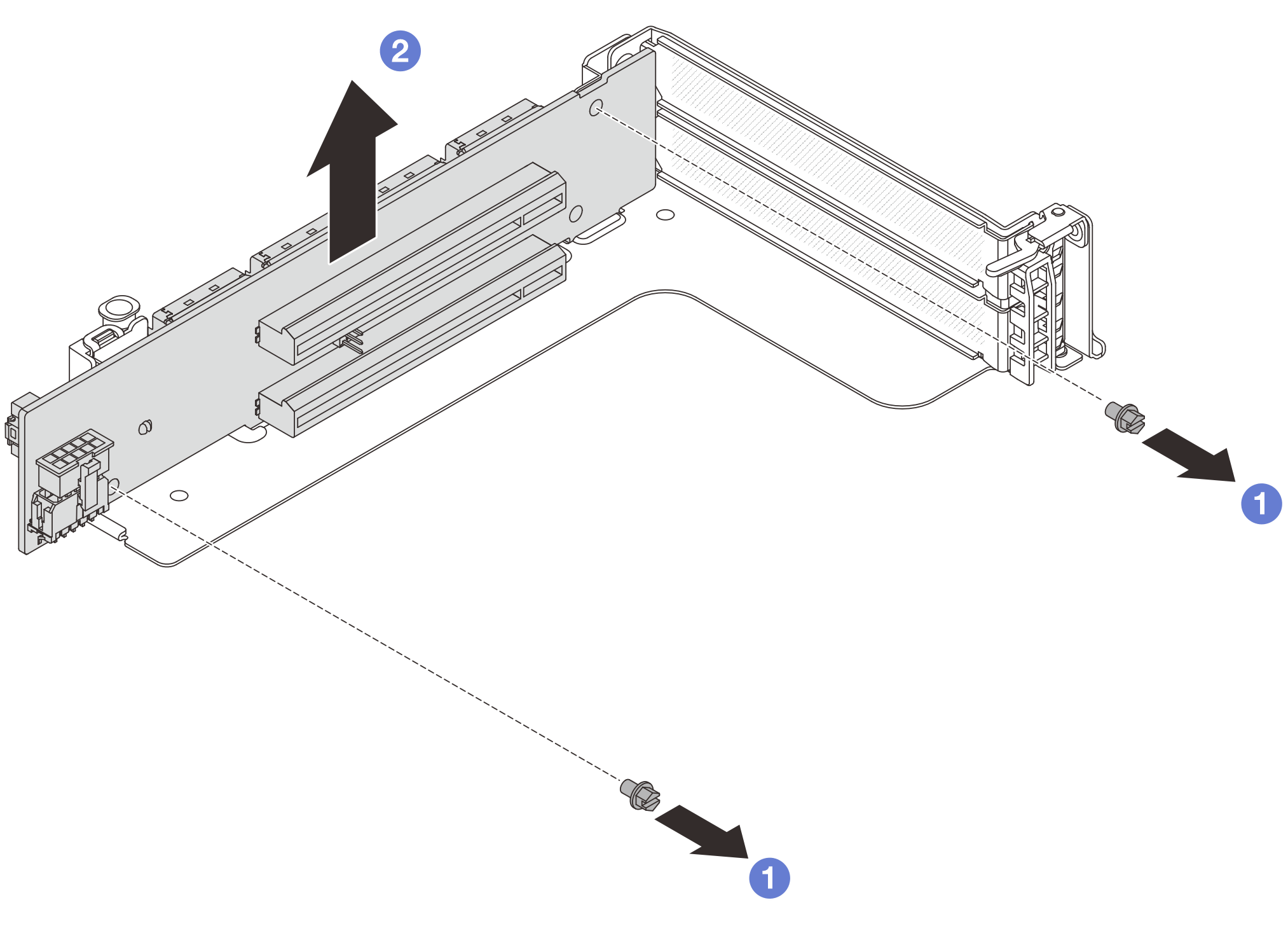
 鬆開固定擴充卡的螺絲。
鬆開固定擴充卡的螺絲。 抓住擴充卡邊緣,小心地將其從擴充卡托架中取出。
抓住擴充卡邊緣,小心地將其從擴充卡托架中取出。
擴充卡 3/4
圖 6. 從 4LP 擴充卡 3/4 匣卸下擴充卡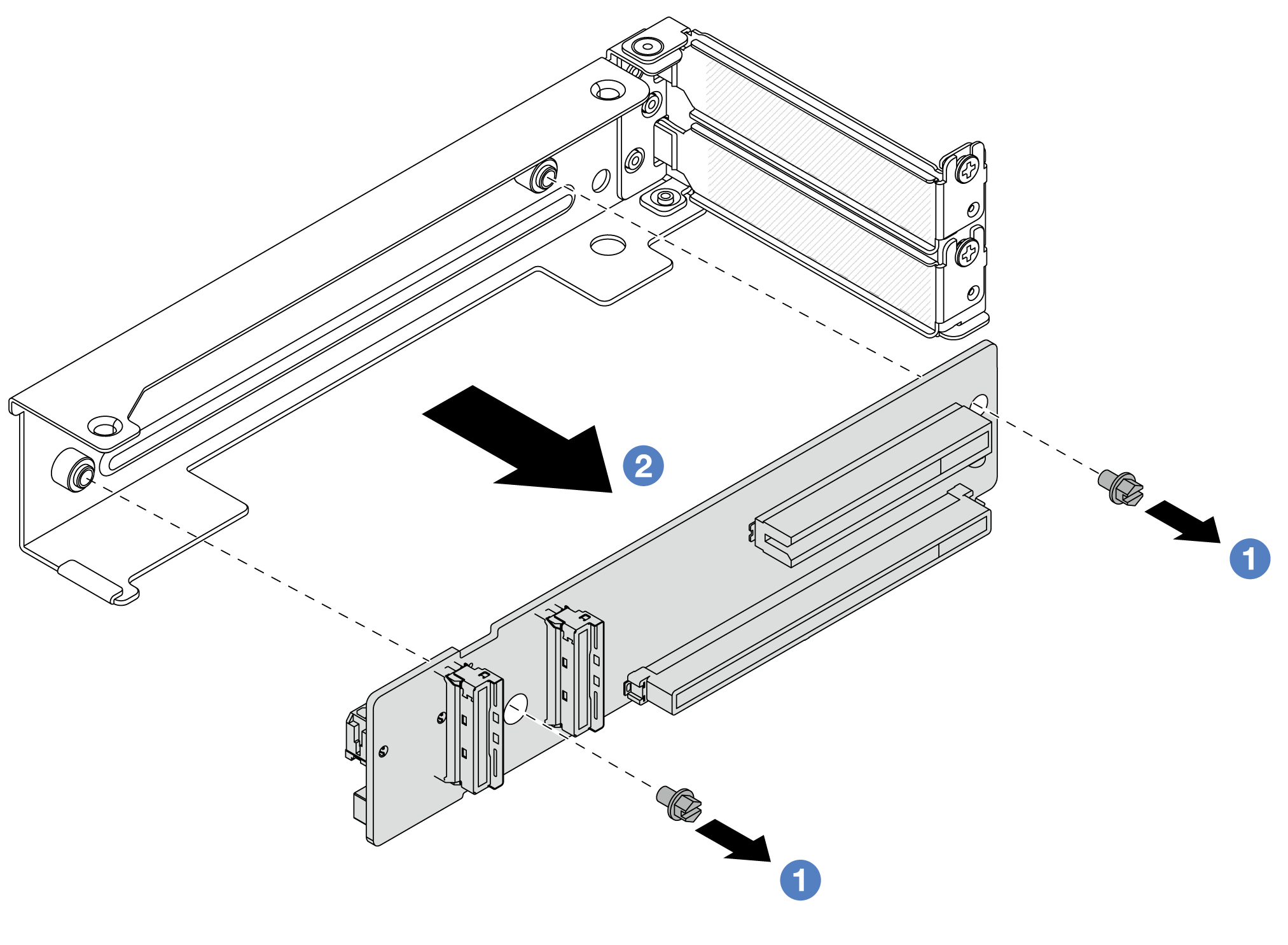
在您完成之後
將新的 PCIe 配接卡安裝到擴充卡匣。請參閱安裝背面 PCIe 配接卡。
如果指示您送回元件或選配裝置,請遵循所有包裝指示,並使用提供給您的任何包裝材料來運送。
示範影片
觀看 YouTube 上的程序


